このチュートリアルでは、Ubuntu22.04LTSにApacheをインストールする方法を紹介します。 ご存じない方のために説明すると、Apacheは、ApacheSoftwareFoundationによって管理されている無料のオープンソースWebアプリケーションソフトウェアです。 インターネット上で最も広く使用されているApacheWebサーバー。 また、柔軟性があり、多数のモジュールを使用して機能を拡張できるため、簡単に構成できます。
この記事は、少なくともLinuxの基本的な知識があり、シェルの使用方法を知っていること、そして最も重要なこととして、自分のVPSでサイトをホストしていることを前提としています。 インストールは非常に簡単で、rootアカウントで実行していることを前提としています。そうでない場合は、’を追加する必要があります。sudo‘root権限を取得するコマンドに。 Ubuntu 22.04(Jammy Jellyfish)にApacheWebサーバーを段階的にインストールする方法を紹介します。 Ubuntu 22.04や、Linux Mint、Elementary OS、Pop!_OSなどの他のDebianベースのディストリビューションでも同じ手順に従うことができます。
前提条件
- 次のオペレーティングシステムのいずれかを実行しているサーバー:Ubuntu 22.04、20.04、およびLinuxMintなどの他のDebianベースのディストリビューション。
- 潜在的な問題を防ぐために、OSの新規インストールを使用することをお勧めします。
- サーバーへのSSHアクセス(またはデスクトップを使用している場合はターミナルを開く)。
- A
non-root sudo userまたはへのアクセスroot user。 として行動することをお勧めしますnon-root sudo userただし、ルートとして機能するときに注意しないと、システムに害を及ぼす可能性があるためです。
Ubuntu22.04LTSジャミークラゲにApacheをインストールする
ステップ1.まず、以下を実行して、すべてのシステムパッケージが最新であることを確認します。 apt ターミナルのコマンド。
sudo apt update sudo apt upgrade
ステップ2.Ubuntu22.04にApacheHTTPServerをインストールします。
デフォルトでは、ApacheはUbuntu22.04ベースリポジトリで利用できます。 次に、以下のコマンドを実行して、最新バージョンのApacheをUbuntuシステムにインストールします。
インストールが正常に完了したら、Apacheを有効にして(システムの起動時に自動的に起動します)、起動して、以下のコマンドを使用してステータスを確認します。
sudo systemctl enable apache2 sudo systemctl start apache2 sudo systemctl status apache2
以下のコマンドでApache2のバージョンを確認できます。
apache2 -v
手順3.ファイアウォールを構成します。
次に、Apacheを使用してUncomplicated Firewall(UFW)を設定し、HTTPおよびHTTPSのデフォルトのWebポートでパブリックアクセスを許可します。
sudo ufw allow OpenSSH sudo ufw allow 'Apache Full' sudo ufw enable
ステップ4.ApacheWebサーバーにアクセスします。
正常にインストールされたら、システムでWebブラウザーを開き、アドレスバーにサーバーのIPを入力します。 デフォルトのApacheサーバーページが表示されます。
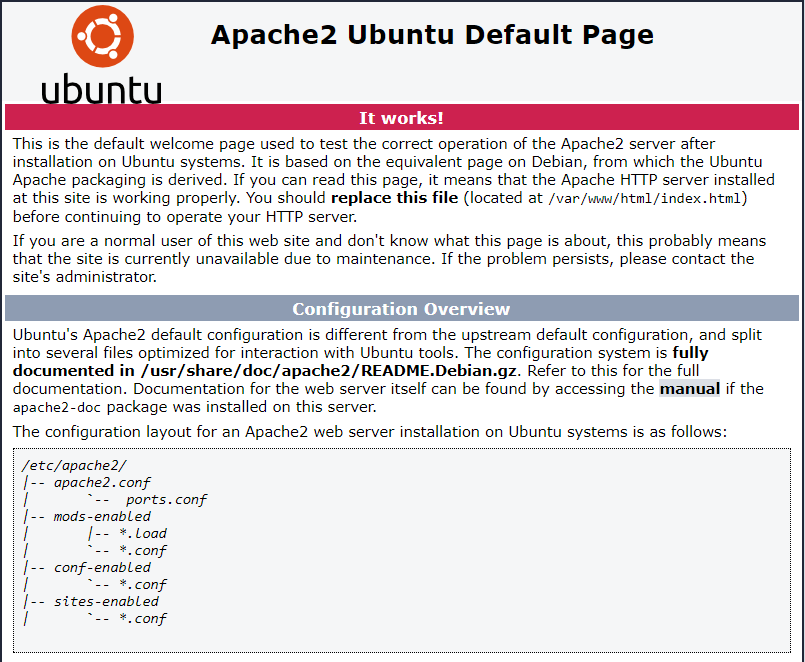
おめでとう! これで、Apacheが正常にインストールされました。 Ubuntu 22.04 LTSJammyJellyfishシステムにApacheWebサーバーをインストールするためにこのチュートリアルを使用していただきありがとうございます。 追加のヘルプまたは有用な情報については、チェックすることをお勧めします Apacheの公式ウェブサイト。
VPSマネージドサービスオファー
The post Ubuntu22.04LTSにApacheをインストールする方法 appeared first on Gamingsym Japan.
